
V tem članku vam bomo pokazali kako izklopiti obvestila na iphoneu, iPad in iPod touch. Obvestila so uporabna, dokler jih znamo upravljati, saj se sicer lahko obrnejo proti nam in postanejo bolj nadležna kot uporabna.
Prva stvar, o kateri bi morali razmisliti, preden onemogočimo obvestila, je razmisliti o možnosti, da jih začasno utišamo. Izklop obvestil je običajno najboljša rešitev, ko določena aplikacija (kot je WhatsApp) nenehno pošilja obvestila (predvsem iz skupine), vendar ne želimo utišati skupine ali onemogočiti obvestil aplikacij.
Kako izklopiti obvestila na iPhoneu
iOS nam ponuja dva načina za onemogočanje obvestil na iPhoneu:
1 metoda

- Od kakršnega koli obvestila aplikacije, da se želimo znebiti obvestil (oprostite odveč), ga povlečemo v levo.
- Nato kliknite možnosti.
- Med različnimi prikazanimi možnostmi izberemo Izklopite.
Od tega trenutka naprej aplikacija ne bo prikazovala nobenih obvestil na naši napravi, dokler jih ponovno ne aktiviramo.
2 metoda
Drugi način za onemogočanje obvestil v napravi iPhone je manj intuitiven in zahteva, da do konfiguracijskih možnosti iOS dostopamo tako, da izvedemo korake, ki vam jih pokažem spodaj:

- Z začetnega zaslona dostopamo do nastavitve našega iPhona.
- Nato kliknite Obvestila.
- Nato izberemo aplikacijo, iz katere želimo odstraniti obvestila.
- V možnostih obvestil aplikacije, izklopimo stikalo Omogoči obvestila.
Kako utišati obvestila na iPhoneu
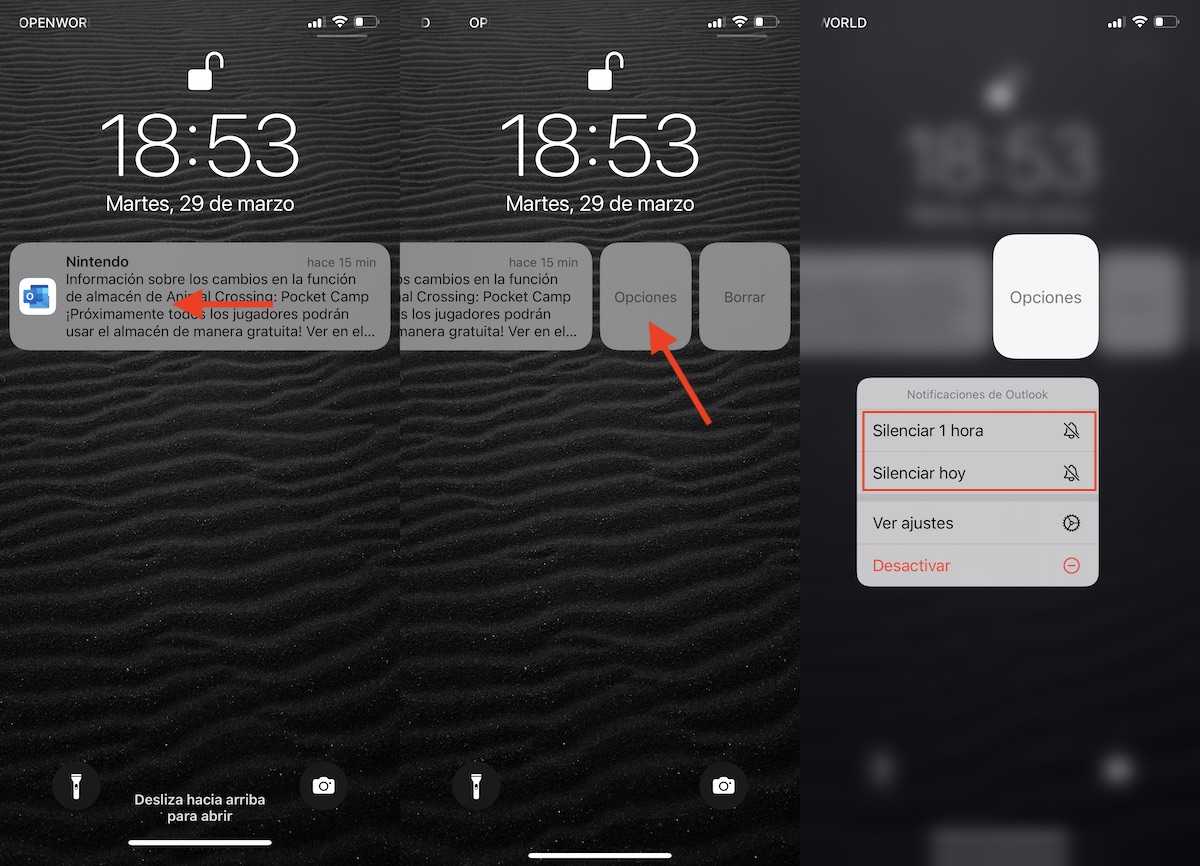
Če namesto da izklopimo vsa obvestila iz aplikacije in preprečimo, da bi jih pozabili znova vklopiti, je najboljša možnost, da jih za določen čas utišamo.
Apple nam omogoča utišanje obvestil za eno uro in ves dan. Če želite utišati obvestila na iPhonu, moramo slediti korakom, ki vam jih pokažem spodaj:
- Vsako obvestilo aplikacije za utišanje potisnemo na levo.
- Nato kliknite možnosti.
- Med različnimi prikazanimi možnostmi izberemo
- utišaj 1 uro
- utišaj danes
Če aplikacija še naprej pošilja obvestila po določenem času, jih lahko znova utišamo z enakimi koraki.
Vklopite obvestila v iPhonu
Nekatere aplikacije vsakič, ko jih odpremo (na primer WhatsApp), preverijo, ali imamo aktivirana obvestila. Če ne, nas vabi, da jih ponovno aktiviramo. Če nam aplikacija, iz katere smo izključili obvestila, ne pokaže dostopa, da bi jih lahko ponovno aktivirali, moramo izvesti korake, ki vam jih prikazujem spodaj:
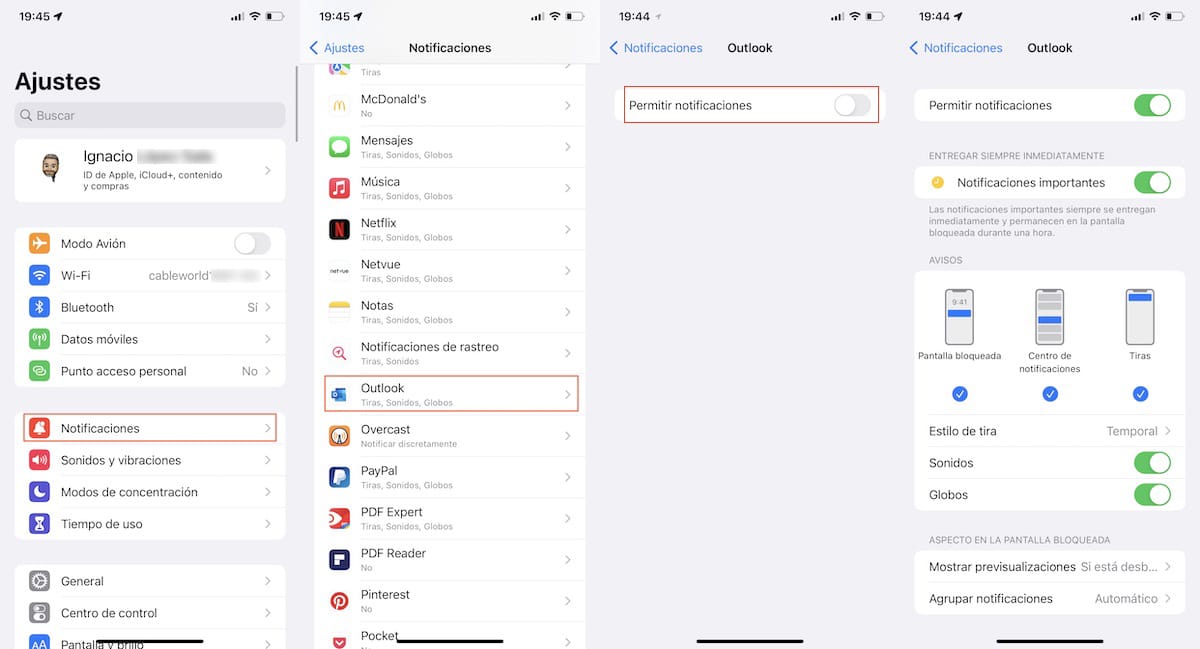
- Z začetnega zaslona dostopamo do nastavitve našega iPhona.
- Nato kliknite Obvestila.
- Nato izberemo aplikacijo, iz katere želimo odstraniti obvestila.
- V možnostih obvestil aplikacije, aktivirali smo stikalo Omogoči obvestila.
Načini osredotočanja na iOS / iPadOS
Z izdajo iOS 15 in macOS Monterey je Apple predstavil novo funkcijo, imenovano Načini koncentracije.
Ti načini ostrenja temeljijo na tradicionalnem načinu iOS Ne moti. Temeljijo na načinu Ne moti, vendar nam omogoča, da konfiguriramo, katere aplikacije želimo prikazovati obvestila na zaslonu in predvajati zvok, medtem ko so aktivirane.
Prvotno nam iOS omogoča ustvarjanje naslednjih načinov:
- Vožnja
- Descanso
- Vaja
- juego
- Branje
- Pozornost
- Prosti čas
- Po meri
Vsak od teh načinov vzpostavi posebno konfiguracijo, zasnovano posebej zanj. Na primer, če uporabljamo način vožnje, medtem ko je ta aktiviran, naš iPhone:
- Izklopil bo vsa obvestila in pozive.
- Našim stikom pove, da imamo utišana obvestila, in jim omogoči, da pošljejo obvestilo, če gre za nujno zadevo (na voljo samo v napravah iOS).
- Če oseba, ki poskuša vzpostaviti stik z vami, medtem ko je ta način vklopljen, nima naprave iOS ali macOS, bo poslala samodejni odgovor, v katerem bo obvestila, da nismo dosegljivi (preko SMS).
Kako ustvariti način ostrenja po meri
Čeprav so načini koncentracije, ki nam jih ponuja Apple, idealni za praktično vsako situacijo in nam omogočajo, da konfiguriramo, katere osebe lahko skok na ta način, da nas kontaktirate, je najboljše, da ustvarite takšnega, ki ustreza našim potrebam.
Za ustvarjanje načina koncentracije po meri moramo izvesti naslednje korake:
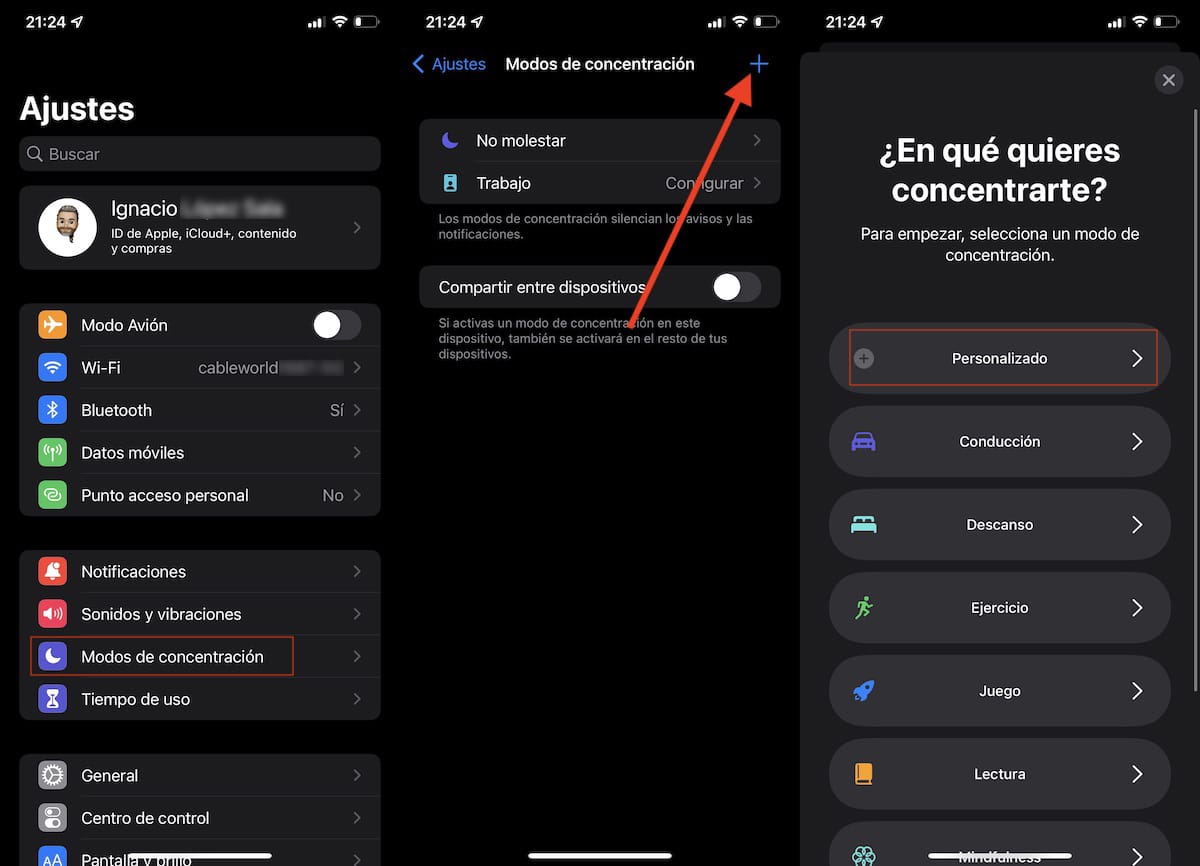
- Najprej gremo v nastavitve naše naprave.
- V nastavitvah kliknite na Načini koncentracije in kliknite na znak plus, ki se nahaja v zgornjem desnem kotu.
- Nato kliknite Po meri.

- Prva stvar, ki jo moramo narediti, je določiti ime načina, ki ga bomo ustvarili, izbrati ikono, ki jo želimo predstavljati, in njeno ustrezno barvo.
- Nato v razdelku Ljudje dovoljeni, kliknite na znak + Dodaj in izberite vse osebe, ki nas lahko kontaktirajo, tudi če smo aktivirali ta način.
- Če tega ne želimo popolnoma nas nihče ne moti, medtem ko imamo ta način aktiviran, v razdelku Drugi ljudje izberemo Nihče.
- Kliknite Dovoli, da nadaljujete s konfiguracijo tega načina.

- V naslednjem oknu moramo izbrati aplikacije, ki nam lahko pošiljajo obvestila, medtem ko imamo ta način aktiviran.
- Verjetno bodo privzeto prikazane nekatere aplikacije, ki jih lahko izbrišemo s klikom Izbriši vse.
- Če želite izbrati aplikacije, ki jih želimo dodati ročno, kliknite na znak + Dodaj v razdelku Dovoljene aplikacije.
- V oddelku Druge aplikacije, lahko potrdimo polje Pomembno. To potrditveno polje bo drugim aplikacijam, ki niso vključene med dovoljene, omogočilo pošiljanje obvestil, označenih kot pomembne.

Ko ustvarimo način koncentracije, ga lahko uredimo, da dodamo ali odstranimo več aplikacij. Poleg tega lahko konfiguriramo način za vklop in deaktivacijo z avtomatizacijo ali na podlagi urnika.
Kako aktivirati načine koncentracije
Ko smo ustvarili način koncentracije, ki smo ga ustvarili, moramo slediti tem korakom:
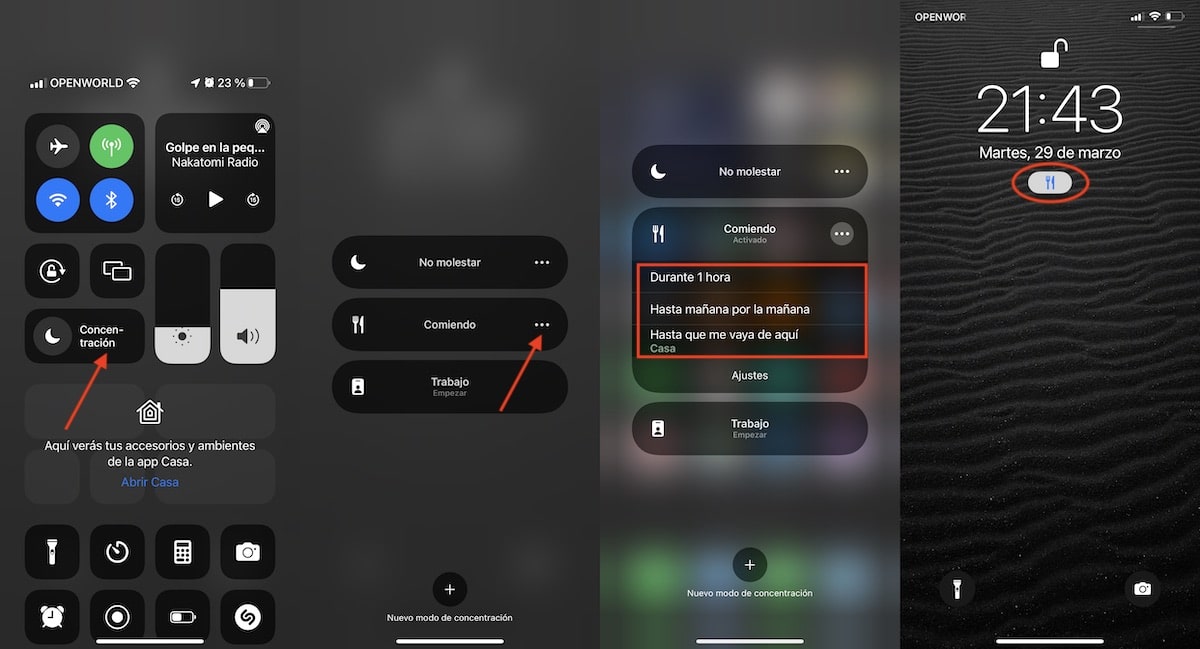
- Do nadzornega centra dostopamo tako, da s prstom povlečemo z zgornjega desnega kota zaslona (ali od spodaj, če gre za iPhone 8 ali starejši).
- Nato kliknemo na Koncentracija, da prikažemo vse razpoložljive načine.
- Če ga želimo aktivirati, dokler ga ne deaktiviramo ročno, ga kliknemo.
- Če pa ga želimo aktivirati za eno uro, do naslednjega dne ali dokler ne zapustimo tam, kjer smo, kliknemo na 3 vodoravne točke, ki se nahajajo desno od imena načina.
Ikona nastavljenega načina bo prikazana na vrhu zaslona in na zaklenjenem zaslonu. Tako bomo hitro vedeli, ali imamo aktiviran način koncentracije in kaj je.
